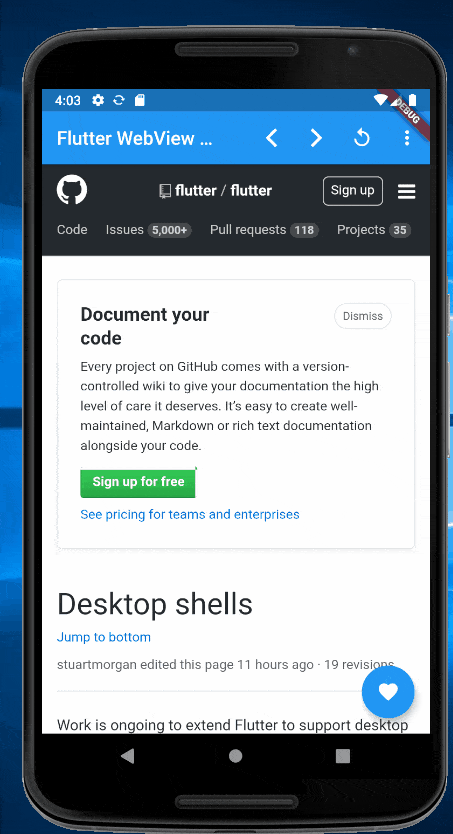您可以复制粘贴下面的完整代码运行
您可以使用
WillPopScope包装
Scaffold
当用户点击
设备返回按钮时,您可以执行
WebView控制器后退
onWillPop的代码片段
@override
Widget build(BuildContext context) {
return WillPopScope(
onWillPop: () => _exitApp(context),
child: Scaffold(
appBar: AppBar(
title: const Text('Flutter WebView example'),
actions: <Widget>[
NavigationControls(_controller.future),
SampleMenu(_controller.future),
],
),
退出应用程序的代码片段
WebViewController controllerGlobal;
Future<bool> _exitApp(BuildContext context) async {
if (await controllerGlobal.canGoBack()) {
print("onwill goback");
controllerGlobal.goBack();
} else {
Scaffold.of(context).showSnackBar(
const SnackBar(content: Text("No back history item")),
);
return Future.value(false);
}
}
工作演示
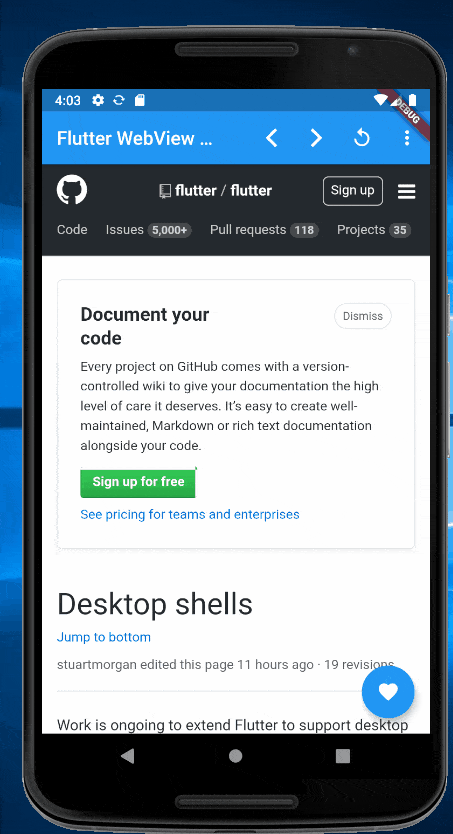
完整代码
import 'dart:async';
import 'dart:convert';
import 'package:flutter/material.dart';
import 'package:webview_flutter/webview_flutter.dart';
void main() => runApp(MaterialApp(home: WebViewExample()));
const String kNavigationExamplePage = '''
<!DOCTYPE html><html>
<head><title>Navigation Delegate Example</title></head>
<body>
<p>
The navigation delegate is set to block navigation to the youtube website.
</p>
<ul>
<ul><a href="https://www.youtube.com/">https://www.youtube.com/</a></ul>
<ul><a href="https://www.google.com/">https://www.google.com/</a></ul>
<ul><a href="https://www.google.com/">https://nodejs.org/en</a></ul>
</ul>
</body>
</html>
''';
class WebViewExample extends StatefulWidget {
@override
_WebViewExampleState createState() => _WebViewExampleState();
}
WebViewController controllerGlobal;
Future<bool> _exitApp(BuildContext context) async {
if (await controllerGlobal.canGoBack()) {
print("onwill goback");
controllerGlobal.goBack();
} else {
Scaffold.of(context).showSnackBar(
const SnackBar(content: Text("No back history item")),
);
return Future.value(false);
}
}
class _WebViewExampleState extends State<WebViewExample> {
final Completer<WebViewController> _controller =
Completer<WebViewController>();
@override
Widget build(BuildContext context) {
return WillPopScope(
onWillPop: () => _exitApp(context),
child: Scaffold(
appBar: AppBar(
title: const Text('Flutter WebView example'),
actions: <Widget>[
NavigationControls(_controller.future),
SampleMenu(_controller.future),
],
),
body: Builder(builder: (BuildContext context) {
return WebView(
initialUrl: 'https://flutter.dev',
javascriptMode: JavascriptMode.unrestricted,
onWebViewCreated: (WebViewController webViewController) {
_controller.complete(webViewController);
},
javascriptChannels: <JavascriptChannel>[
_toasterJavascriptChannel(context),
].toSet(),
navigationDelegate: (NavigationRequest request) {
if (request.url.startsWith('https://www.youtube.com/')) {
print('blocking navigation to $request}');
return NavigationDecision.prevent;
}
if (request.url.startsWith('https://flutter.dev/docs')) {
print('blocking navigation to $request}');
return NavigationDecision.prevent;
}
print('allowing navigation to $request');
return NavigationDecision.navigate;
},
onPageFinished: (String url) {
print('Page finished loading: $url');
},
);
}),
floatingActionButton: favoriteButton(),
),
);
}
JavascriptChannel _toasterJavascriptChannel(BuildContext context) {
return JavascriptChannel(
name: 'Toaster',
onMessageReceived: (JavascriptMessage message) {
Scaffold.of(context).showSnackBar(
SnackBar(content: Text(message.message)),
);
});
}
Widget favoriteButton() {
return FutureBuilder<WebViewController>(
future: _controller.future,
builder: (BuildContext context,
AsyncSnapshot<WebViewController> controller) {
if (controller.hasData) {
return FloatingActionButton(
onPressed: () async {
final String url = await controller.data.currentUrl();
Scaffold.of(context).showSnackBar(
SnackBar(content: Text('Favorited $url')),
);
},
child: const Icon(Icons.favorite),
);
}
return Container();
});
}
}
enum MenuOptions {
showUserAgent,
listCookies,
clearCookies,
addToCache,
listCache,
clearCache,
navigationDelegate,
}
class SampleMenu extends StatelessWidget {
SampleMenu(this.controller);
final Future<WebViewController> controller;
final CookieManager cookieManager = CookieManager();
@override
Widget build(BuildContext context) {
return FutureBuilder<WebViewController>(
future: controller,
builder:
(BuildContext context, AsyncSnapshot<WebViewController> controller) {
return PopupMenuButton<MenuOptions>(
onSelected: (MenuOptions value) {
switch (value) {
case MenuOptions.showUserAgent:
_onShowUserAgent(controller.data, context);
break;
case MenuOptions.listCookies:
_onListCookies(controller.data, context);
break;
case MenuOptions.clearCookies:
_onClearCookies(context);
break;
case MenuOptions.addToCache:
_onAddToCache(controller.data, context);
break;
case MenuOptions.listCache:
_onListCache(controller.data, context);
break;
case MenuOptions.clearCache:
_onClearCache(controller.data, context);
break;
case MenuOptions.navigationDelegate:
_onNavigationDelegateExample(controller.data, context);
break;
}
},
itemBuilder: (BuildContext context) => <PopupMenuItem<MenuOptions>>[
PopupMenuItem<MenuOptions>(
value: MenuOptions.showUserAgent,
child: const Text('Show user agent'),
enabled: controller.hasData,
),
const PopupMenuItem<MenuOptions>(
value: MenuOptions.listCookies,
child: Text('List cookies'),
),
const PopupMenuItem<MenuOptions>(
value: MenuOptions.clearCookies,
child: Text('Clear cookies'),
),
const PopupMenuItem<MenuOptions>(
value: MenuOptions.addToCache,
child: Text('Add to cache'),
),
const PopupMenuItem<MenuOptions>(
value: MenuOptions.listCache,
child: Text('List cache'),
),
const PopupMenuItem<MenuOptions>(
value: MenuOptions.clearCache,
child: Text('Clear cache'),
),
const PopupMenuItem<MenuOptions>(
value: MenuOptions.navigationDelegate,
child: Text('Navigation Delegate example'),
),
],
);
},
);
}
void _onShowUserAgent(
WebViewController controller, BuildContext context) async {
controller.evaluateJavascript(
'Toaster.postMessage("User Agent: " + navigator.userAgent);');
}
void _onListCookies(
WebViewController controller, BuildContext context) async {
final String cookies =
await controller.evaluateJavascript('document.cookie');
Scaffold.of(context).showSnackBar(SnackBar(
content: Column(
mainAxisAlignment: MainAxisAlignment.end,
mainAxisSize: MainAxisSize.min,
children: <Widget>[
const Text('Cookies:'),
_getCookieList(cookies),
],
),
));
}
void _onAddToCache(WebViewController controller, BuildContext context) async {
await controller.evaluateJavascript(
'caches.open("test_caches_entry"); localStorage["test_localStorage"] = "dummy_entry";');
Scaffold.of(context).showSnackBar(const SnackBar(
content: Text('Added a test entry to cache.'),
));
}
void _onListCache(WebViewController controller, BuildContext context) async {
await controller.evaluateJavascript('caches.keys()'
'.then((cacheKeys) => JSON.stringify({"cacheKeys" : cacheKeys, "localStorage" : localStorage}))'
'.then((caches) => Toaster.postMessage(caches))');
}
void _onClearCache(WebViewController controller, BuildContext context) async {
await controller.clearCache();
Scaffold.of(context).showSnackBar(const SnackBar(
content: Text("Cache cleared."),
));
}
void _onClearCookies(BuildContext context) async {
final bool hadCookies = await cookieManager.clearCookies();
String message = 'There were cookies. Now, they are gone!';
if (!hadCookies) {
message = 'There are no cookies.';
}
Scaffold.of(context).showSnackBar(SnackBar(
content: Text(message),
));
}
void _onNavigationDelegateExample(
WebViewController controller, BuildContext context) async {
final String contentBase64 =
base64Encode(const Utf8Encoder().convert(kNavigationExamplePage));
controller.loadUrl('data:text/html;base64,$contentBase64');
}
Widget _getCookieList(String cookies) {
if (cookies == null || cookies == '""') {
return Container();
}
final List<String> cookieList = cookies.split(';');
final Iterable<Text> cookieWidgets =
cookieList.map((String cookie) => Text(cookie));
return Column(
mainAxisAlignment: MainAxisAlignment.end,
mainAxisSize: MainAxisSize.min,
children: cookieWidgets.toList(),
);
}
}
class NavigationControls extends StatelessWidget {
const NavigationControls(this._webViewControllerFuture)
: assert(_webViewControllerFuture != null);
final Future<WebViewController> _webViewControllerFuture;
@override
Widget build(BuildContext context) {
return FutureBuilder<WebViewController>(
future: _webViewControllerFuture,
builder:
(BuildContext context, AsyncSnapshot<WebViewController> snapshot) {
final bool webViewReady =
snapshot.connectionState == ConnectionState.done;
final WebViewController controller = snapshot.data;
controllerGlobal = controller;
return Row(
children: <Widget>[
IconButton(
icon: const Icon(Icons.arrow_back_ios),
onPressed: !webViewReady
? null
: () async {
if (await controller.canGoBack()) {
controller.goBack();
} else {
Scaffold.of(context).showSnackBar(
const SnackBar(content: Text("No back history item")),
);
return;
}
},
),
IconButton(
icon: const Icon(Icons.arrow_forward_ios),
onPressed: !webViewReady
? null
: () async {
if (await controller.canGoForward()) {
controller.goForward();
} else {
Scaffold.of(context).showSnackBar(
const SnackBar(
content: Text("No forward history item")),
);
return;
}
},
),
IconButton(
icon: const Icon(Icons.replay),
onPressed: !webViewReady
? null
: () {
controller.reload();
},
),
],
);
},
);
}
}